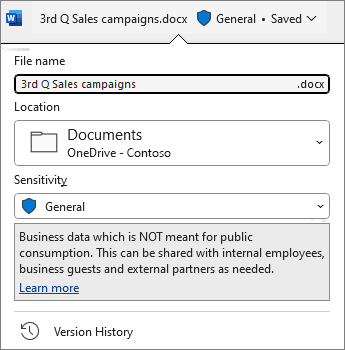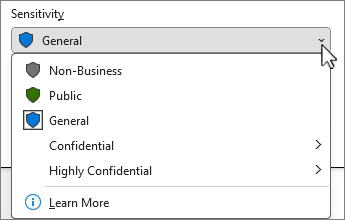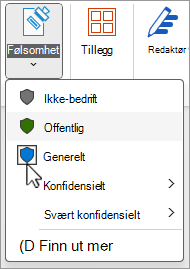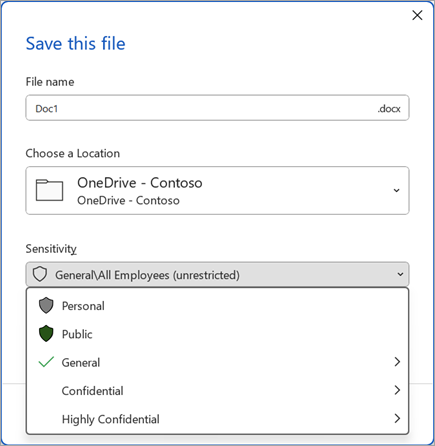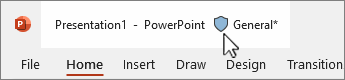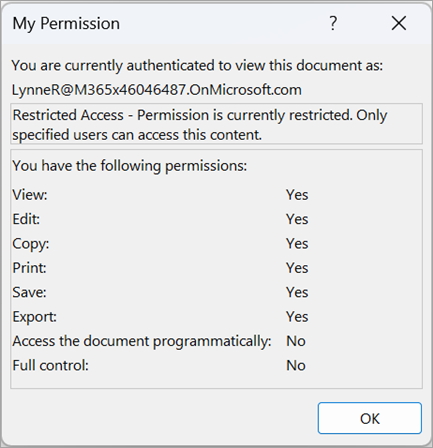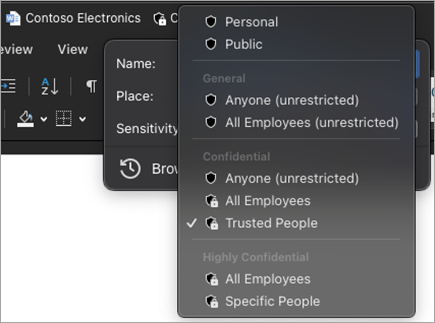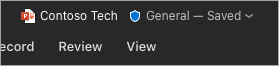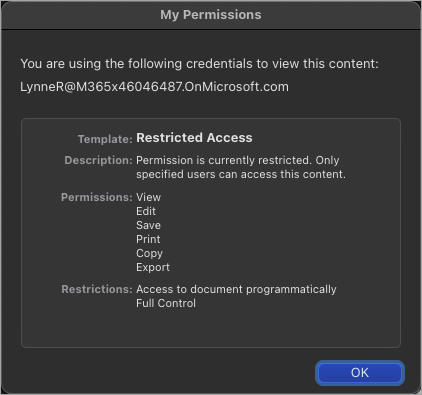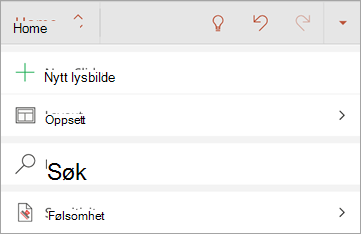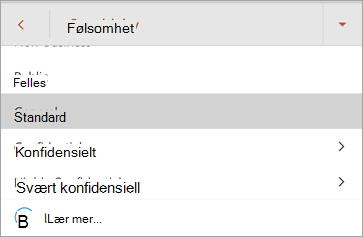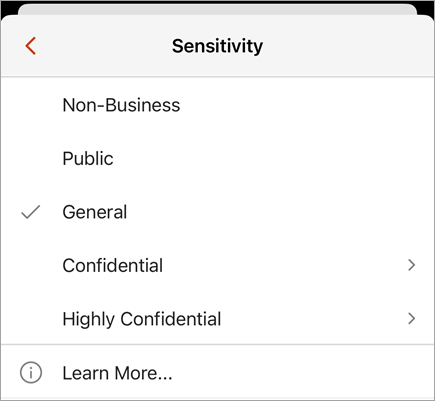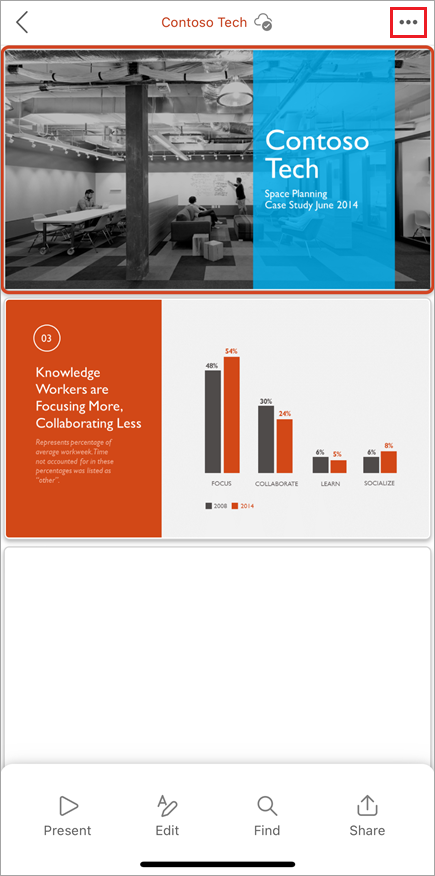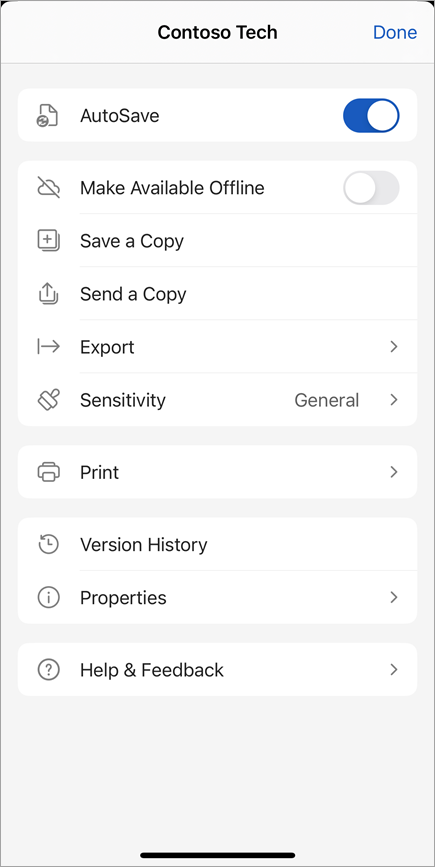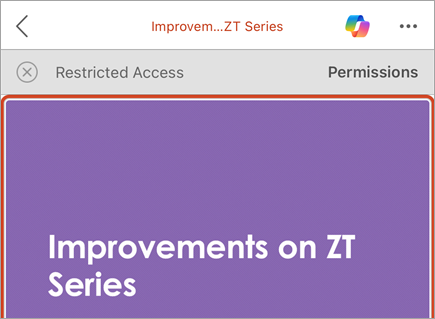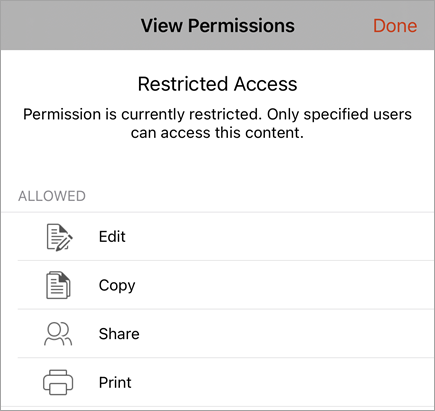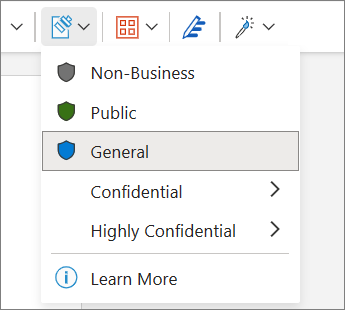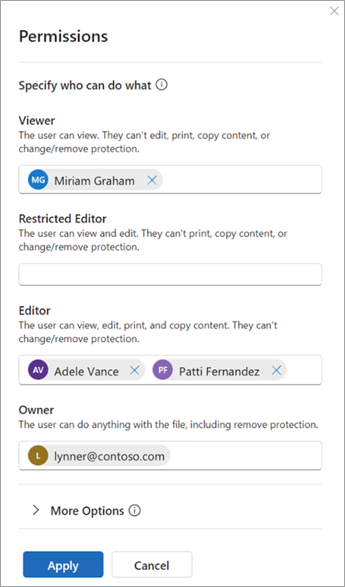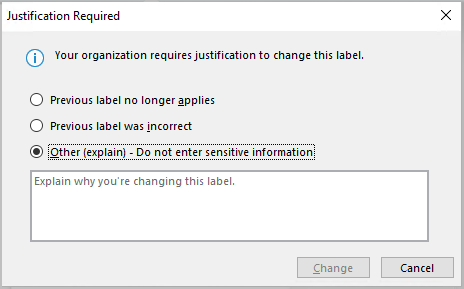Hva er følsomhetsetiketter?
Følsomhetsetiketter brukes enten manuelt eller automatisk på filer for å holde dem kompatible med organisasjonens policyer for informasjonsbeskyttelse. Følsomhetsetiketter angir klassifiseringen av og kan bruke beskyttelse på filer.
Organisasjonen tilpasser etikettnavnene og beskrivelsene. Kontakt organisasjonens IT-avdeling for mer informasjon om hvilken etikett som skal brukes, og når. Følsomhetsetiketter publiseres til brukere i stedet for plasseringer som nettsteder eller postbokser, slik at du og en kollega kan se ulike følsomhetsetiketter som er tilgjengelige for bruk.
Obs!:
-
Denne funksjonen krever et Microsoft 365-abonnement. Hvis du vil ha mer informasjon, kan du se Støtter min versjon av Office følsomhetsetiketter?. Hvis du er en administrator som ønsker å komme i gang med følsomhetsetiketter, kan du se Komme i gang med følsomhetsetiketter.
-
Hvis du vil vise en fullstendig liste over funksjoner og utgivelsestilgjengelighet, kan du se følsomhetsetikettfunksjoner i Word, Excel og PowerPoint.
Hva skjer når du bruker en følsomhetsetikett?
Når du bruker en følsomhetsetikett, beholdes etikettinformasjonen med filen når den flyttes mellom enheter, programmer og skytjenester. Bruk av en følsomhetsetikett kan også føre til endringer i filen i henhold til organisasjonens konfigurasjon, for eksempel:
-
Kryptering med Information Rights Management kan brukes
-
En topptekst, bunntekst eller et vannmerke kan vises
-
Dynamiske vannmerker kan vises
Obs!: Hvis du ikke har tillatelse til å endre eller fjerne en følsomhetsetikett, viser de fleste apper en feilmelding og hindrer deg i å gjøre det. I enkelte apper deaktiveres følsomhetsetiketter ganske enkelt.
Ikke alle apper på alle plattformer støtter samme virkemåte, så de nøyaktige resultatene av å bruke en følsomhetsetikett kan variere noe. Hvis du vil ha mer informasjon om hvilke funksjoner som støttes på hver plattform, kan du se Støtte for følsomhetsetikettfunksjoner i apper.
Hvordan brukes følsomhetsetiketter?
Følsomhetsetiketter kan brukes manuelt eller automatisk.
Velg en følsomhetsetikett selv
Viktig!: Du kan bare bruke en følsomhetsetikett hvis: • Office-kontoen er en jobbkonto med en tilordnet Office 365 Enterprise E3- eller Office 365 Enterprise E5 lisens.• Systemansvarlig har konfigurert følsomhetsetiketter og publisert dem til deg.
Fra følsomhetslinjen:
-
Klikk tittellinjen ved siden av filnavnet.
-
Velg følsomhetsetiketten som gjelder for filen.
Obs!: Du vil se
Hvis det ikke er noen etikett på filen ennå, forteller følsomhetslinjen deg om det er nødvendig eller ikke. Hvis en etikett er nødvendig, ser du ledeteksten Velg en etikett. Hvis ingen etikett er nødvendig, sier ledeteksten ganske enkelt Ingen etikett.
Hvis du vil ha mer informasjon, kan du se Ny følsomhetslinje i Office for Windows.
Fra følsomhetsknappen:
-
Klikk på Hjem-fanen, og velg deretter
-
Velg følsomhetsetiketten som gjelder for filen.
Tips!:
-
Ikke sikker på hva en etikett er? Hold pekeren over etiketten for å se hvilken som helst beskrivelse organisasjonen har lagt til for å forklare den.
-
Hvis du er IT-ekspert på jakt etter informasjon om hvordan du konfigurerer eller administrerer følsomhetslinjen, kan du se Administrere følsomhetsetiketter i Office-apper.
Når du lagrer en ny fil:
-
Klikk Lagre-ikonet.
-
Velg følsomhetsetiketten som gjelder for filen, i lagre-dialogboksen.
Automatisk og anbefalt merking
Automatisk merking
Hvis administratoren har konfigurert automatisk merking, kan filer som inneholder visse typer informasjon , for eksempel personnumre, kredittkortnumre eller annen sensitiv informasjon, få en angitt etikett automatisk.
Hvis en etikett har blitt brukt automatisk, ser du et varsel under Office-båndet som ser slik ut:
Anbefalt merking
På samme måte kan administratorer konfigurere anbefalt merking som foreslår en angitt etikett basert på det sensitive innholdet i filen. Hvis en etikett foreslås, ser du et varsel under Office-båndet som ser slik ut:
Standard merking
Hvis administratoren har konfigurert standardetiketter, brukes automatisk den angitte standardetiketten når de lagres for første gang. Når filen er opprettet, men ikke lagret, eller hvis filen ble opprettet før standard etikettpolicy ble implementert, vil du se en indikator på tittellinjen for etiketten som skal brukes når filen lagres.
Hvis du vil ha mer informasjon, kan du se følsomhetsetiketter brukes automatisk eller anbefales for filer og e-postmeldinger i Office.
Fjerne en følsomhetsetikett
Hvis du vil fjerne en følsomhetsetikett som allerede er brukt på en fil, fjerner du merkingen fra følsomhetslinjen eller
Hvordan vet hvilken følsomhetsetikett som brukes for øyeblikket?
Filens følsomhetsetikett, hvis en er i bruk, vises på tittellinjen.
Hvordan vet hvilke tillatelser jeg har?
Klikk tillatelsesikonet på statuslinjen. Dialogboksen Min tillatelse åpnes og viser hvilke tillatelser du har.
Hvis du ikke ser tillatelsesikonet, høyreklikker du statuslinjen og velger
Hvis en etikett med egendefinerte tillatelser brukes på filen, vises en forretningslinje under Office-båndet når filen åpnes. Klikk Vis tillatelser-knappen for å åpne dialogboksen Min tillatelse.
Velg en følsomhetsetikett selv
Viktig!: Du kan bare bruke en følsomhetsetikett hvis: • Office-kontoen er en jobbkonto med en tilordnet Office 365 Enterprise E3- eller Office 365 Enterprise E5 lisens.• Systemansvarlig har konfigurert følsomhetsetiketter og publisert dem til deg.
Fra tittellinjen:
-
Klikk tittellinjen ved siden av filnavnet.
-
Velg følsomhetsetiketten som gjelder for filen.
Tips!:
-
Ikke sikker på hva en etikett er? Hold pekeren over etiketten for å se hvilken som helst beskrivelse organisasjonen har lagt til for å forklare den.
-
Hvis du er IT-ekspert på jakt etter informasjon om hvordan du konfigurerer eller administrerer følsomhetslinjen, kan du se Administrere følsomhetsetiketter i Office-apper.
Fra følsomhetsknappen:
-
Klikk Hjem-fanen, og velg deretter
-
Velg følsomhetsetiketten som gjelder for filen.
Obs!: Du vil se
Når du lagrer en ny fil:
-
Klikk Lagre-ikonet.
-
Velg følsomhetsetiketten som gjelder for filen, i lagre-dialogboksen.
Automatisk og anbefalt merking
Automatisk merking
Hvis administratoren har konfigurert automatisk merking, kan filer som inneholder visse typer informasjon , for eksempel personnumre, kredittkortnumre eller annen sensitiv informasjon, få en angitt etikett automatisk. Hvis en etikett har blitt brukt automatisk, ser du et varsel under Office-båndet.
Anbefalt merking
På samme måte kan administratorer konfigurere anbefalt merking som foreslår en angitt etikett basert på det sensitive innholdet i filen. Hvis en etikett foreslås, ser du et varsel under Office-båndet.
Standard merking
Hvis administratoren har konfigurert standardetiketter, brukes automatisk den angitte standardetiketten. Når en ny fil opprettes, eller når en fil som ble opprettet før standard etikettpolicy ble implementert, åpnes, brukes standardetiketten neste gang filen lagres.
Hvis du vil ha mer informasjon, kan du se følsomhetsetiketter brukes automatisk eller anbefales for filer og e-postmeldinger i Office.
Fjerne en følsomhetsetikett
Hvis du vil fjerne en følsomhetsetikett som allerede er brukt på en fil, fjerner du merkingen fra tittellinjen eller
Hvordan vet hvilken følsomhetsetikett som brukes for øyeblikket?
Filens følsomhetsetikett, hvis en er i bruk, vises på tittellinjen:
Hvordan vet hvilke tillatelser jeg har?
Klikk tillatelsesikonet på statuslinjen. Dialogboksen Min tillatelse åpnes og viser hvilke tillatelser du har.
Hvis du ikke ser tillatelsesikonet, høyreklikker du statuslinjen og velger Tillatelser fra menyen for å legge den til.
Hvis en etikett med egendefinerte tillatelser brukes på filen, vises en forretningslinje under Office-båndet når filen åpnes. Klikk Vis tillatelser-knappen for å åpne dialogboksen Min tillatelse.
Velg en følsomhetsetikett selv
Viktig!: Du kan bare bruke en følsomhetsetikett hvis: • Office-kontoen er en jobbkonto med en tilordnet Office 365 Enterprise E3- eller Office 365 Enterprise E5 lisens.• Systemansvarlig har konfigurert følsomhetsetiketter og publisert dem til deg.
-
Velg Hjem-fanen på et Android-nettbrett, og velg Følsomhet.
-
Trykk følsomhetsetiketten som gjelder for filen.
Obs!:
-
Du vil se
-
Bruk av etiketter med egendefinerte tillatelser støttes ikke på Android. Bruk M365 for Windows eller Mac til å bruke en etikett med egendefinerte tillatelser.
Fjerne en følsomhetsetikett
Hvis du vil fjerne en følsomhetsetikett som allerede er brukt på en fil, fjerner du merkingen fra Følsomhet-menyen på Hjem-fanen . Hvis organisasjonen krever at filen er merket, kan du ikke fjerne etiketten.
Velg en følsomhetsetikett selv
Viktig!: Du kan bare bruke en følsomhetsetikett hvis: • Office-kontoen er en jobbkonto med en tilordnet Office 365 Enterprise E3- eller Office 365 Enterprise E5 lisens.• Systemansvarlig har konfigurert følsomhetsetiketter og publisert dem til deg.
Fra følsomhetsknappen:
-
Velg Hjem-fanen på iPad, og velg Følsomhet. Velg
-
Rull ned på Hjem-fanen, og velg deretter Følsomhet.
-
Velg følsomhetsetiketten som gjelder for filen
Obs!:
-
Du vil se
-
Bruk av etiketter med egendefinerte tillatelser støttes ikke på Android. Bruk M365 for Windows eller Mac til å bruke en etikett med egendefinerte tillatelser.
Fra Flere alternativer-menyen:
-
Velg de tre prikkene øverst på skjermen for å åpne Flere alternativer-menyen .
-
Velg Følsomhet.
-
Velg følsomhetsetiketten som gjelder for filen.
Fjerne en følsomhetsetikett
Hvis du vil fjerne en eksisterende følsomhetsetikett, fjerner du merkingen fra Følsomhet-menyen .Du kan ikke fjerne en etikett hvis organisasjonen krever etiketter på alle filer.
Hvordan vet hvilken følsomhetsetikett som brukes for øyeblikket?
Velg de tre prikkene øverst på skjermen for å åpne Flere alternativer-menyen . Den gjeldende følsomhetsetiketten vises her.
Hvordan vet hvilke tillatelser jeg har?
Du kan bare vise tillatelsene dine på iPhone eller iPad hvis filen er merket med brukerdefinerte tillatelser. I dette tilfellet vises en forretningslinje når du åpner filen.
Trykk vis tillatelser-knappen på forretningslinjen for å vise tillatelsene dine.
Velg en følsomhetsetikett selv
Viktig!: Du kan bare bruke en følsomhetsetikett hvis: • Office-kontoen er en jobbkonto med en tilordnet Office 365 Enterprise E3- eller Office 365 Enterprise E5 lisens.• Systemansvarlig har konfigurert følsomhetsetiketter og publisert dem til deg.
Fra tittellinjen:
-
Klikk tittellinjen ved siden av filnavnet.<sett inn bilde>
-
Velg følsomhetsetiketten som gjelder for filen.<sett inn bilde>
Fra følsomhetsknappen:
-
Velg
Velg følsomhetsetiketten som gjelder for filen.
Obs!:
-
Du vil se
-
Bruk av etiketter med egendefinerte tillatelser støttes ikke på Android. Bruk M365 for Windows eller Mac til å bruke en etikett med egendefinerte tillatelser.
Automatisk og anbefalt merking
Automatisk merking
Hvis administratoren har konfigurert automatisk merking, kan filer som inneholder visse typer informasjon , for eksempel personnumre, kredittkortnumre eller annen sensitiv informasjon, få en angitt etikett automatisk. Hvis en etikett har blitt brukt automatisk, ser du et varsel under Office-båndet.
Anbefalt merking
På samme måte kan administratorer konfigurere anbefalt merking som foreslår en angitt etikett basert på det sensitive innholdet i filen. Hvis en etikett foreslås, ser du et varsel under Office-båndet.
Standard merking
Hvis administratoren har konfigurert standardetiketter, brukes automatisk den angitte standardetiketten. Når en ny fil opprettes, eller når en fil som ble opprettet før standard etikettpolicy ble implementert, åpnes, brukes standardetiketten neste gang filen lagres.
Hvis du vil ha mer informasjon, kan du se Følsomhetsetiketter brukes automatisk eller anbefales for filer og e-postmeldinger i Office
Fjerne en følsomhetsetikett
Hvis du vil fjerne en følsomhetsetikett som allerede er brukt på en fil, fjerner du merkingen fra tittellinjen eller
Hvordan vet hvilken følsomhetsetikett som brukes for øyeblikket?
Ikonet for følsomhetsetiketten for filen vises på tittellinjen. Hvis du vil se følsomhetsetikettnavnet og beskrivelsen, holder du pekeren over etikettikonet for å utvide verktøytipset.
Hvordan vet hvilke tillatelser jeg har?
M365 for nettet støtter for øyeblikket ikke visning av følsomhetsetiketttillatelser. Bruk M365 for Windows eller Mac til å se hvilke tillatelser du har for filen.
Hva kan følsomhetsetiketter gjøre?
Bruke tillatelser som er definert av administratoren
Følsomhetsetiketten du velger, kan komme med forhåndsdefinerte tillatelser som er konfigurert av administratoren. Når du velger denne typen etikett, trenger du ikke å utføre flere trinn for å bruke etiketten.
Bruk egendefinerte tillatelser valgt av deg
Hvis du velger en følsomhetsetikett som er konfigurert for brukerdefinerte tillatelser, blir du bedt om å velge hvem som kan lese eller endre filen.
Bruke innholdsmerker
Avhengig av organisasjonens konfigurasjon kan bruk av en følsomhetsetikett føre til innsetting av topptekst, bunntekst eller vannmerke i filen. Disse innholdsmerkene inneholder tekst som er definert av administratoren.
Bruke dynamiske vannmerker
Hvis du vil beskytte filinnholdet ytterligere, kan organisasjonen konfigurere en følsomhetsetikett til å bruke dynamiske vannmerker på en fil. Disse vannmerkene inneholder detaljer relatert til personen som viser filen. Fordi dette er en innstilling som er konfigurert av organisasjonen, kan du ikke fjerne eller endre vannmerkene.
Spore og tilbakekalle filtilgang
I Windows kan du spore og tilbakekalle tilgang til beskyttede, lokale filer gjennom Microsoft Samsvarsportalen.
Hvis du vil ha mer informasjon, kan du se: Spore og tilbakekalle tilgang til filene dine
Hvordan håndheves følsomhetsetiketter?
Obligatorisk merking
Administratoren kan konfigurere obligatorisk merking, noe som krever at brukerne bruker en etikett på filene sine. Når du åpner eller lagrer en umerket fil, blir du bedt om å velge en følsomhetsetikett før du fortsetter.
Når obligatorisk merking er aktivert, kan du ikke fjerne følsomhetsetiketten for en fil, men du kan endre en eksisterende etikett. Når du blir bedt om å legge til en følsomhetsetikett når du åpner en umerket fil, kan du velge å åpne filen i skrivebeskyttet modus i stedet for å velge en etikett.
Obs!: Når obligatorisk merking er aktivert, er alternativet skriv ut til PDF utilgjengelig for filer som er merket eller kryptert.
Nedgraderingsjustering
Organisasjonen kan ha en policy som krever at du angir en begrunnelse før du endrer en følsomhetsetikett fra en høyere følsomhet til en lavere følsomhet. Når nedgraderingsjustering er aktivert, kan du bli bedt om å velge en begrunnelsesårsak eller angi din egen når du velger en mindre følsom etikett.
Obs!: Du blir bare bedt om å blokkjustere endringer én gang etter at du har åpnet et dokument. Etter at du har blokkjustert første gang, krever ikke etterfølgende endringer justering med mindre filen lukkes og åpnes på nytt.
Se også
Kjente problemer når du bruker sensitivitetsetiketter på Office-filer
For administratorer: Lær om følsomhetsetiketter
For administratorer: Behandle følsomhetsetiketter i Office-apper